Копирование двух страниц по размеру одной страницы
Если выбрать значение Копия 2-на-1 (2-on-1 copy) для параметра Макет (Layout) в меню Стандартная копия (Standard copy), можно копировать две страницы оригинала на один лист бумаги за счет уменьшения их размера.
На экране ожидания копирования нажмите правую кнопку Функция (Function) для отображения экрана параметров печати, затем выберите значение Копия 2-на-1 (2-on-1 copy) для параметра Макет (Layout).
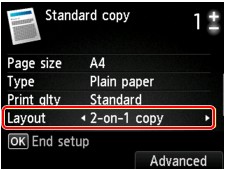
Для задания ориентации и дополнительных параметров макета нажмите правую кнопку Функция (Function).
-
Если для параметра Ориентация (Orientation) выбрано значение Книжная (Portrait), а для параметра Макет копии 2-на-1 (2-on-1 copy layout) — Слева направо (Left to right)
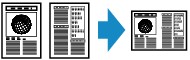
-
Если для параметра Ориентация (Orientation) выбрано значение Книжная (Portrait), а для параметра Макет копии 2-на-1 (2-on-1 copy layout) — Справа налево (Right to left)
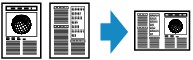
-
Если для параметра Ориентация (Orientation) выбрано значение Альбом. (Landscp.), а для параметра Макет копии 2-на-1 (2-on-1 copy layout) — Сверху вниз (Top to bottom)

-
Если для параметра Ориентация (Orientation) выбрано значение Альбом. (Landscp.), а для параметра Макет копии 2-на-1 (2-on-1 copy layout) — Снизу вверх (Bottom to top)
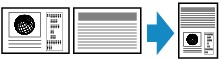
После выбора макета и нажатия кнопки OK можно выбрать, использовать ли экран предварительного просмотра. Если выбрать значение ВКЛ (ON), отобразится экран предварительного просмотра, таким образом, можно будет проверить ориентацию.
 Примечание.
Примечание.
-
Если во время сканирования на ЖК-дисплее появляется сообщение Память устройства переполнена. Продолжить процесс нельзя. (Device memory is full. Cannot continue process.), установите для качества печати значение Стандартное (Standard), а затем повторите попытку копирования. Если проблема не устранена, установите для качества печати значение Черновик (Draft) и снова попробуйте выполнить копирование.
-
Эту функцию можно использовать в сочетании с функцией двухстороннего копирования.
Если эта функция используется в сочетании, можно скопировать четыре страницы оригинала на одном листе бумаги. В таком случае две страницы оригинала скопируются на одну сторону бумаги.
Если данная функция используется в сочетании с другими функциями, на экране параметров печати выберите для параметра «Настр. Двухстор (2-sidedPrintSetting)» значение «2-стор (2-sided)», затем выберите ориентацию и сторону переплета бумаги для печати.
Сведения о функции двухстороннего копирования:
При проверке ориентации:
При использовании экрана предварительного просмотра перед началом копирования отображается указанный ниже экран, позволяющий проверить ориентацию.
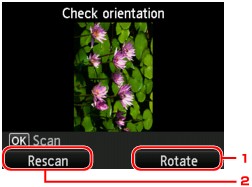
-
Поворот (Rotate)
При нажатии правой кнопки Функция (Function) оригинал поворачивается на 180 градусов.
-
Повтор скан. (Rescan)
Если нажать левую кнопку Функция (Function), оригинал будет отсканирован повторно.
Для запуска сканирования нажмите кнопку OK.
При завершении сканирования:
После сканирования первого листа оригинала на ЖК-дисплее появляется экран Вставка документа (Document setting).
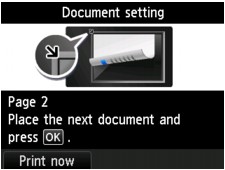
Уберите первый лист оригинала со стекла рабочей поверхности и загрузите второй лист оригинала на стекло рабочей поверхности, затем нажмите кнопку OK.
Устройство начнет сканирование и копирование второго листа оригинала.
 Примечание.
Примечание.
-
Если дальнейшее сканирование не требуется, нажмите левую кнопку Функция (Function). Устройство начинает копирование.
-
Можно добавить задачу копирования во время выполнения печати.
-
Если использовать данную функцию в сочетании с двухсторонним копированием, экран Вставка документа (Document setting) отобразится после завершения сканирования второго листа оригинала. Следуйте инструкциям на экране, чтобы отсканировать третий и четвертый листы оригинала.


